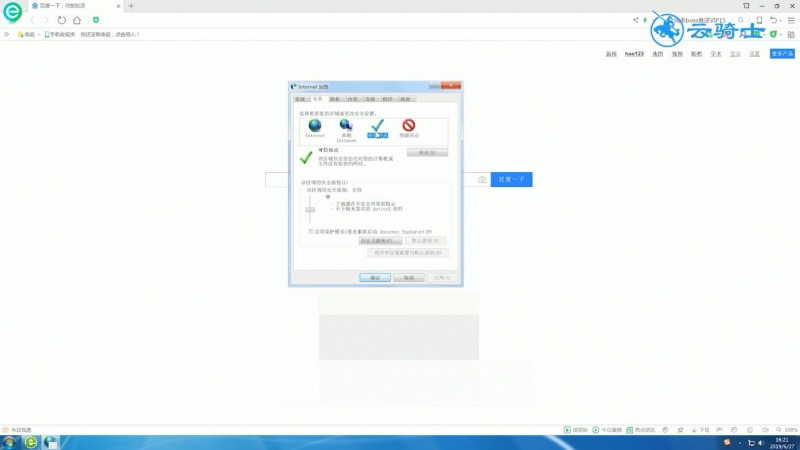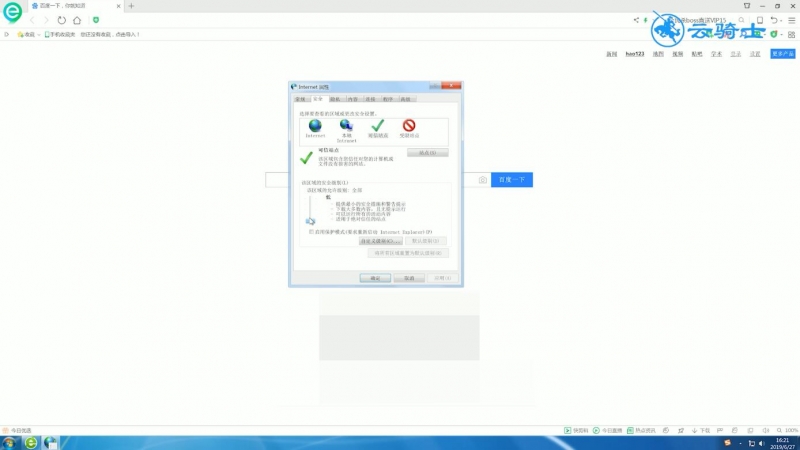Ready IE浏览器相信大家都不陌生,我们时常用它来上网查找资料,浏览新闻,兼容性很好,不过它也是漏洞最多,今天给你们说一个,我之前遇到的问题,internetexplorer已经阻止此站点怎
IE浏览器相信大家都不陌生,我们时常用它来上网查找资料,浏览新闻,兼容性很好,不过它也是漏洞最多,今天给你们说一个,我之前遇到的问题,internetexplorer已经阻止此站点怎么解决呢。
1第一步打开浏览器,点击三横,工具,Internet选项

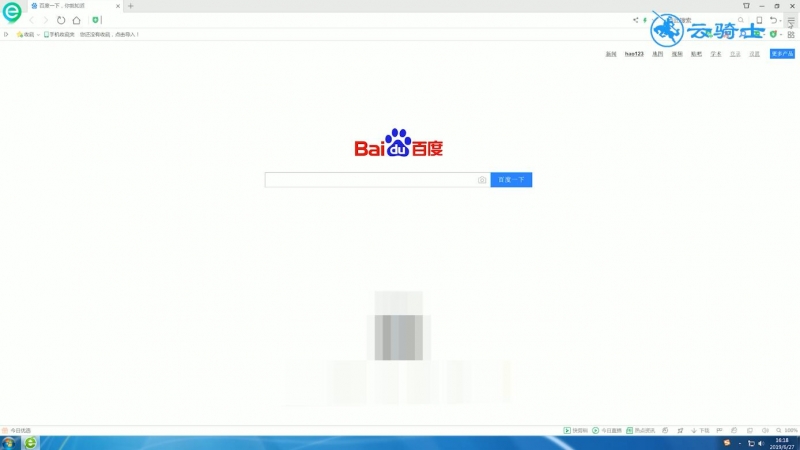
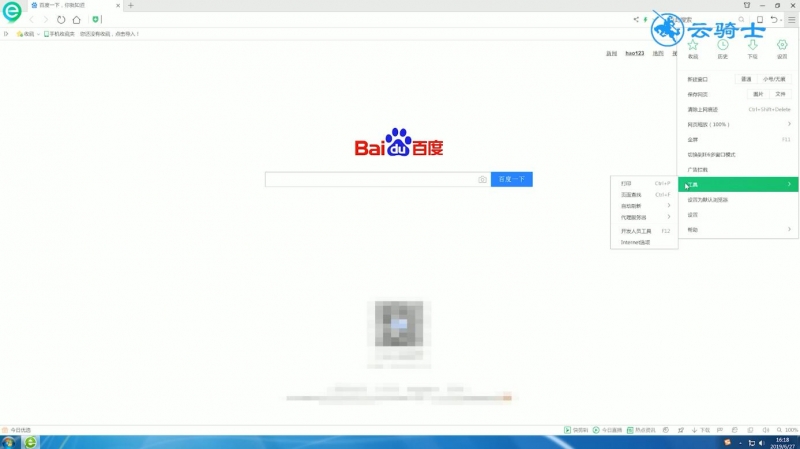
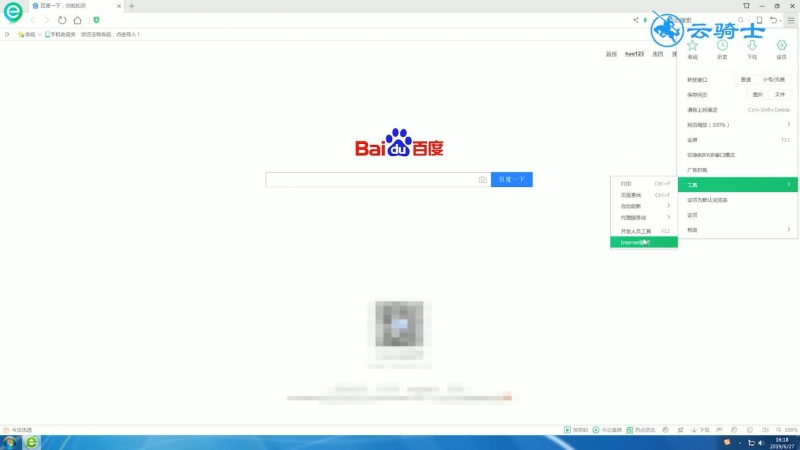
2第二步安全 Internet,自定义级别
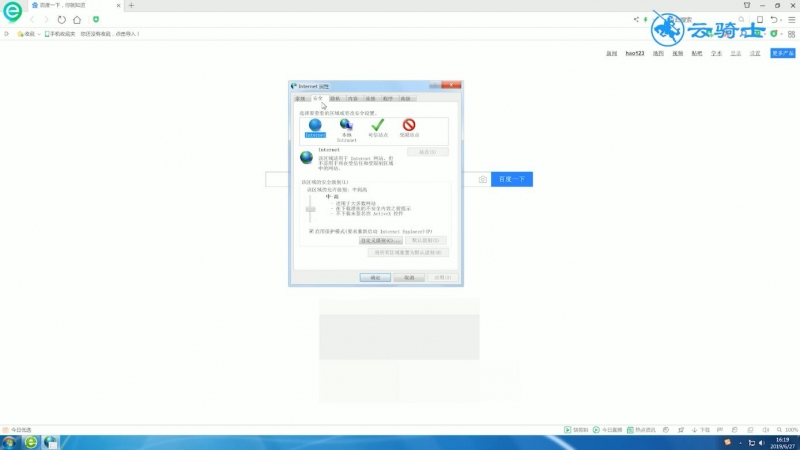
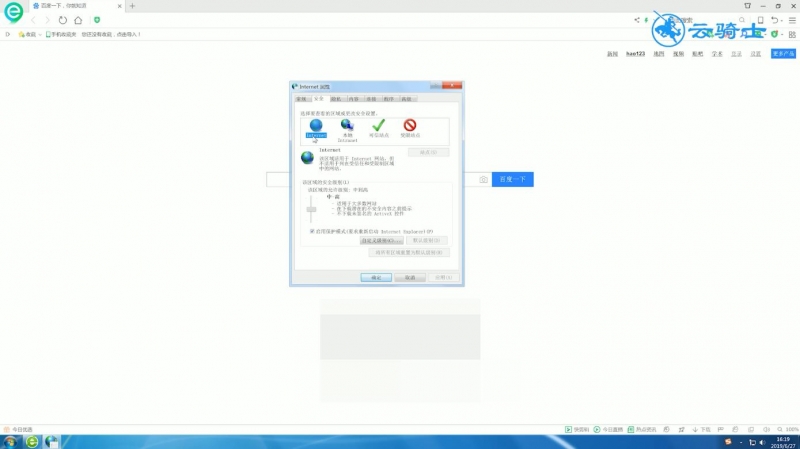
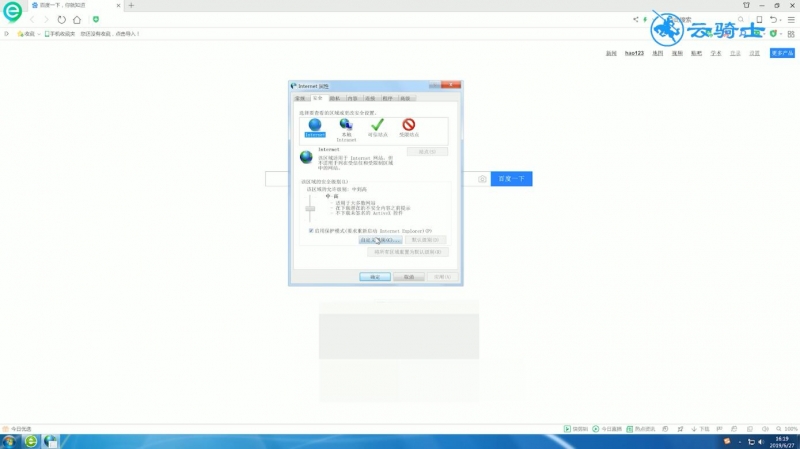
3第三步找到下载未签名的ActiveX控件,选择提示,确定
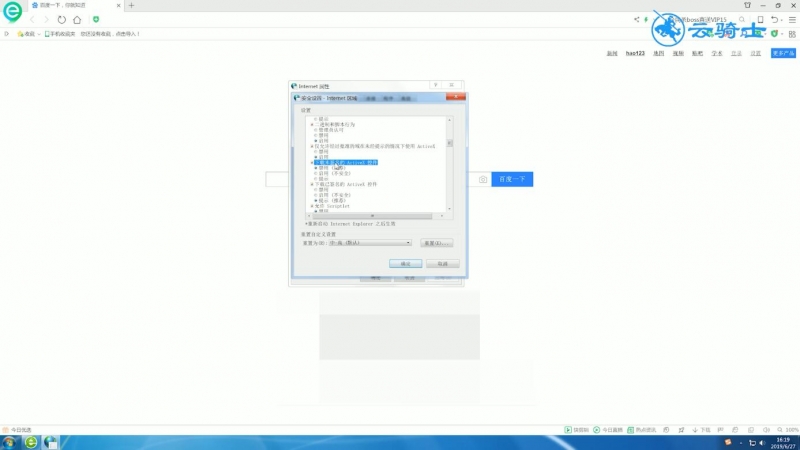

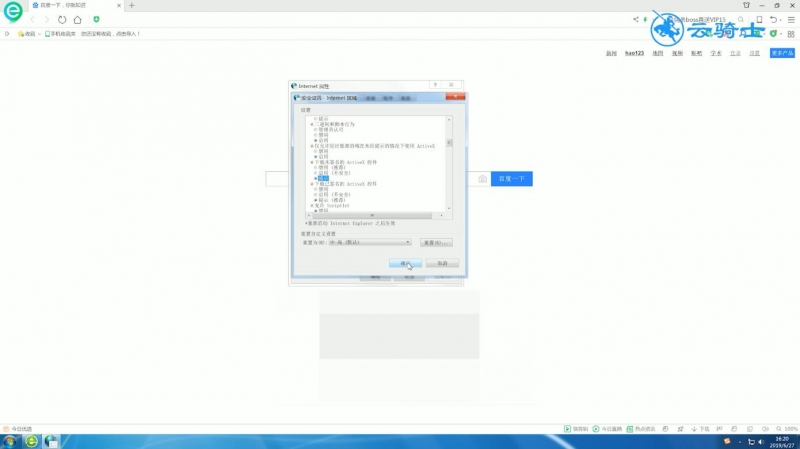
4第四步弹出提示框,点击是
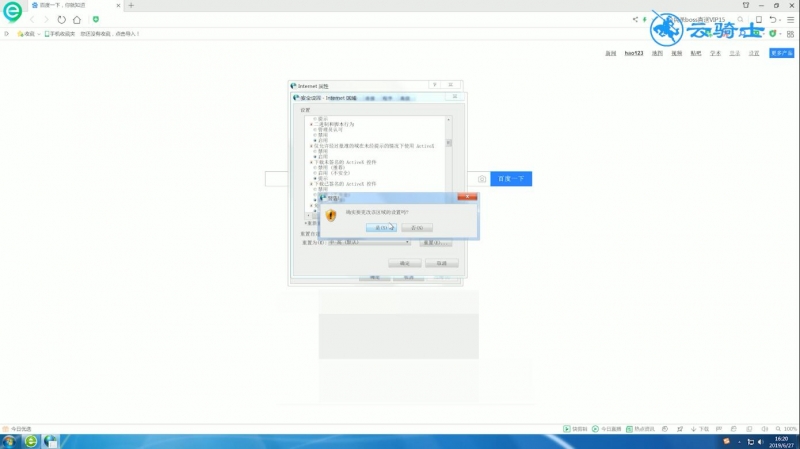
5第五步本地Internet,自定义级别
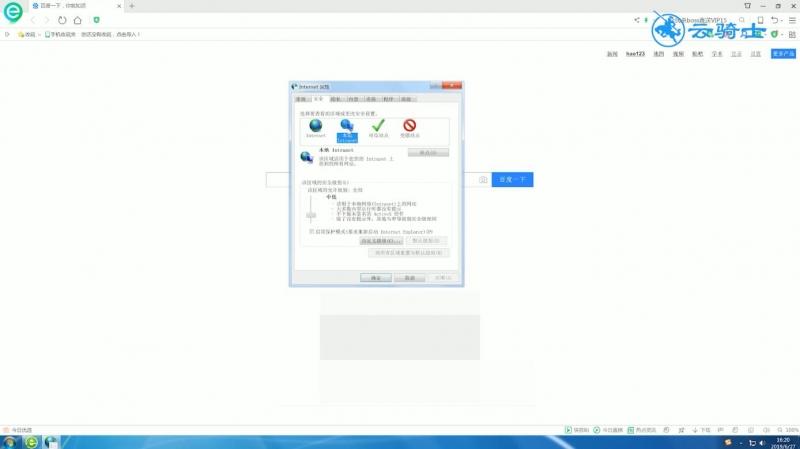
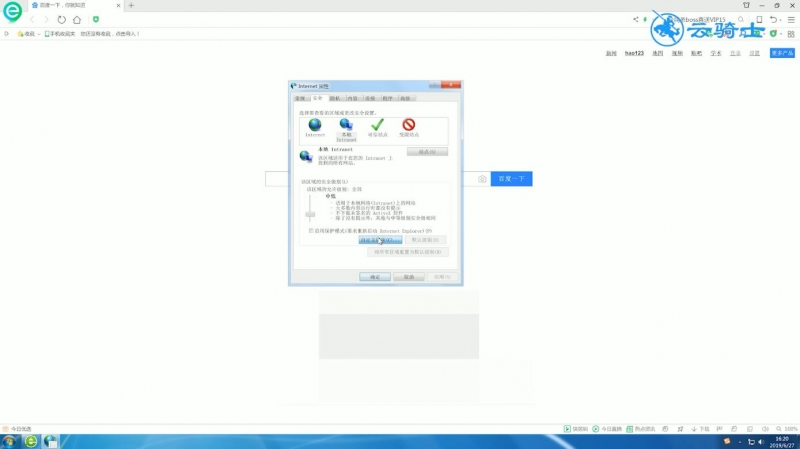
6第六步找到所有的ActiveX选项,均启用,完成后,点击确定
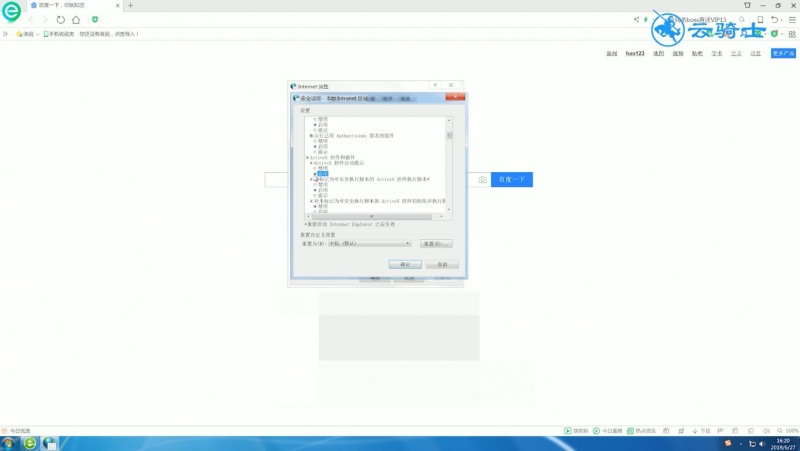
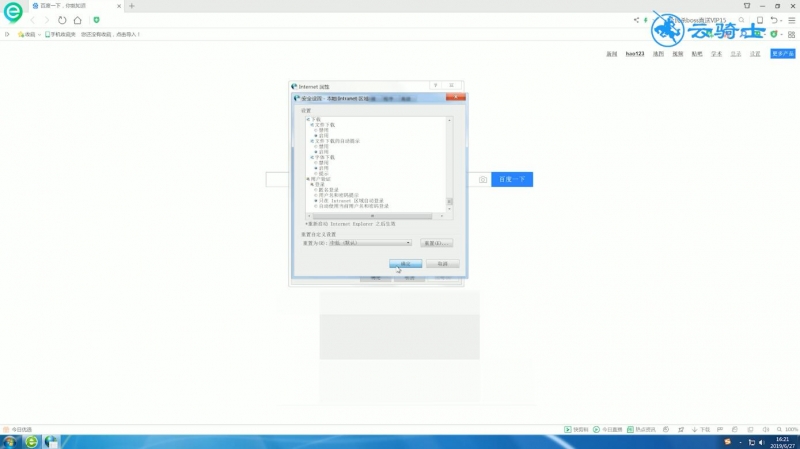
7第七步弹出提示框 再点击是

8第八步可信站点,将安全级别调整为最低,点击确定即可